filmov
tv
Cách cắt ghép video bằng Camtasia, cắt bỏ đoạn video thừa trong Camtasia

Показать описание
Cách cắt ghép video bằng phần mềm Camtasia, cách cắt bỏ đoạn video thừa trong Camtasia giúp bạn dễ dàng ghép nối nhiều video lại hoặc cắt 1 video ra thành nhiều đoạn.
💓 Xin cảm ơn tất cả các bạn!
Đối với phần mềm quay màn hình máy tính Camtasia, đây không đơn thuần chỉ là 1 phần mềm quay video màn hình, mà Camtasia Studio còn được tích hợp rất nhiều công cụ hữu ích khác để bạn có thể chỉnh sửa, hoặc làm video chuyên nghiệp. Một trong những tính năng được sử dụng rất nhiều đó là cắt ghép video bằng Camtasia. Bạn có thể dễ dàng cắt video ra thành nhiều đoạn, cũng như ghép nhiều video lại với nhau. Đồng thời khi quay màn hình máy tính, nếu có những đoạn video thừa bạn cũng dễ dàng cắt bỏ đoạn video thừa trong Camtasia. Cách cắt ghép video bằng Camtasia khá đơn giản, bạn có thể tham khảo trực tiếp các thao tác thực hiện trong nội dung video.
Cách cắt video bằng Camtasia
Sau khi bạn đã quay video màn hình xong, bạn hoàn toàn có thể cắt bỏ những phần thừa thãi không cần thiết. Hoặc, bạn có thể cắt 1 video bất kỳ thành nhiều đoạn khác nhau. Các bước bạn làm như sau:
Bước 1: Import video vào phần Timeline (chính là phần dưới cùng của phần mềm, gồm các Track 1, track 2...). Sau đó, bạn bôi đen layer (track) video bạn vừa chèn vào.
Bước 2: Di chuyển cần gạt Timeline đến vị trí cần cắt. Bạn có thể zoom thanh Timeline to ra để đặt thời gian cắt chính xác theo ý muốn.
Bước 3: Click vào Split (gần icon tìm kiếm trong khu vực Timeline). Bạn có thể xem chi tiết trong nội dung video để xem vị trí của nút này.
Cắt ghép video trong Camtasia
Nếu bạn muốn ghép nhiều video trong phần mềm này, bạn chỉ cần import các video cần ghép vào khu vực Timeline. Bạn bạn có thể đặt mỗi một video ở một track khác nhau, hoặc trong cùng 1 track. Nhưng bạn phải đảm bảo các video phải được sắp xếp theo thứ tự lần lượt. Có nghĩa là khi video trước kết thúc, thì video sau sẽ nối tiếp luôn để không bị khoảng trống khi ghép video bằng Camtasia.
Như vậy ở nội dung video vừa rồi, Đỗ Bảo Nam Blog vừa chia sẻ với bạn về cách cắt ghép video bằng Camtasia. Nếu bạn có những câu hỏi nào về cách cắt video trong Camtasia, hay ghép các video trên phần mềm quay video màn hình này, bạn hãy comment trực tiếp ở dưới video này để được hỗ trợ. Cảm ơn bạn đã theo dõi video!
#DoBaoNamBlog #Camtasia #PhanMemQuayManHinh
💓 Xin cảm ơn tất cả các bạn!
Đối với phần mềm quay màn hình máy tính Camtasia, đây không đơn thuần chỉ là 1 phần mềm quay video màn hình, mà Camtasia Studio còn được tích hợp rất nhiều công cụ hữu ích khác để bạn có thể chỉnh sửa, hoặc làm video chuyên nghiệp. Một trong những tính năng được sử dụng rất nhiều đó là cắt ghép video bằng Camtasia. Bạn có thể dễ dàng cắt video ra thành nhiều đoạn, cũng như ghép nhiều video lại với nhau. Đồng thời khi quay màn hình máy tính, nếu có những đoạn video thừa bạn cũng dễ dàng cắt bỏ đoạn video thừa trong Camtasia. Cách cắt ghép video bằng Camtasia khá đơn giản, bạn có thể tham khảo trực tiếp các thao tác thực hiện trong nội dung video.
Cách cắt video bằng Camtasia
Sau khi bạn đã quay video màn hình xong, bạn hoàn toàn có thể cắt bỏ những phần thừa thãi không cần thiết. Hoặc, bạn có thể cắt 1 video bất kỳ thành nhiều đoạn khác nhau. Các bước bạn làm như sau:
Bước 1: Import video vào phần Timeline (chính là phần dưới cùng của phần mềm, gồm các Track 1, track 2...). Sau đó, bạn bôi đen layer (track) video bạn vừa chèn vào.
Bước 2: Di chuyển cần gạt Timeline đến vị trí cần cắt. Bạn có thể zoom thanh Timeline to ra để đặt thời gian cắt chính xác theo ý muốn.
Bước 3: Click vào Split (gần icon tìm kiếm trong khu vực Timeline). Bạn có thể xem chi tiết trong nội dung video để xem vị trí của nút này.
Cắt ghép video trong Camtasia
Nếu bạn muốn ghép nhiều video trong phần mềm này, bạn chỉ cần import các video cần ghép vào khu vực Timeline. Bạn bạn có thể đặt mỗi một video ở một track khác nhau, hoặc trong cùng 1 track. Nhưng bạn phải đảm bảo các video phải được sắp xếp theo thứ tự lần lượt. Có nghĩa là khi video trước kết thúc, thì video sau sẽ nối tiếp luôn để không bị khoảng trống khi ghép video bằng Camtasia.
Như vậy ở nội dung video vừa rồi, Đỗ Bảo Nam Blog vừa chia sẻ với bạn về cách cắt ghép video bằng Camtasia. Nếu bạn có những câu hỏi nào về cách cắt video trong Camtasia, hay ghép các video trên phần mềm quay video màn hình này, bạn hãy comment trực tiếp ở dưới video này để được hỗ trợ. Cảm ơn bạn đã theo dõi video!
#DoBaoNamBlog #Camtasia #PhanMemQuayManHinh
Комментарии
 0:12:19
0:12:19
 0:08:03
0:08:03
 0:15:19
0:15:19
 0:13:55
0:13:55
 0:03:48
0:03:48
 0:27:16
0:27:16
 0:14:31
0:14:31
 0:10:42
0:10:42
 0:23:38
0:23:38
 0:04:31
0:04:31
 0:08:45
0:08:45
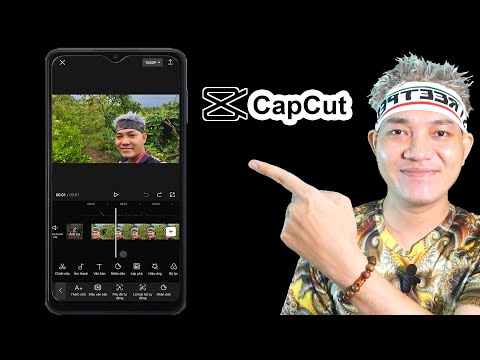 0:15:12
0:15:12
 2:46:04
2:46:04
 0:01:28
0:01:28
 0:06:54
0:06:54
 0:03:42
0:03:42
 0:03:51
0:03:51
 0:30:25
0:30:25
 0:10:43
0:10:43
 0:06:06
0:06:06
 0:09:07
0:09:07
 0:01:40
0:01:40
 0:08:27
0:08:27
 0:01:36
0:01:36